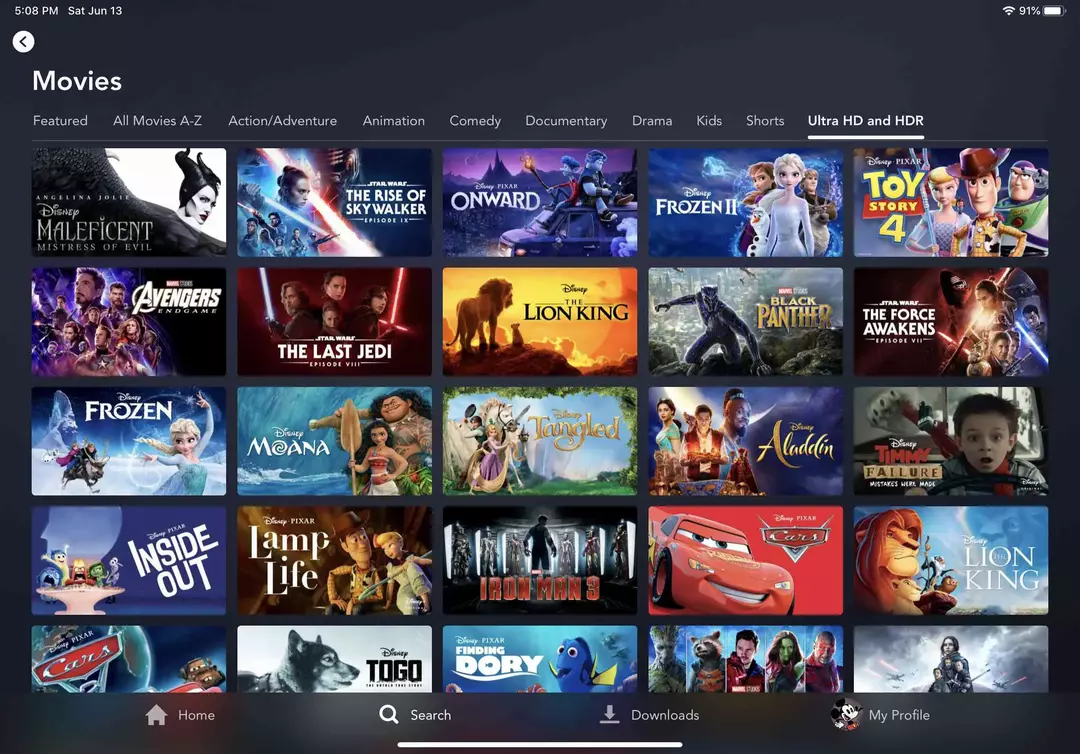Se správnou službou a nastavením funguje AirPlay s VPN bezchybně!
- VPN mohou někdy blokovat AirPlay kvůli omezením sítě nebo nestabilním připojením.
- Některé však mají nastavení nebo konfigurace, které s AirPlay bezproblémově fungují.
- Pokračujte ve čtení, abyste objevili nejlepší způsoby, jak tento problém vyřešit a obnovit streamování.

AirPlay je funkce, která uživatelům Applu umožňuje bezdrátově streamovat audio a video obsah mezi jejich zařízeními.
Mnoho lidí používá VPN s AirPlay pro lepší rychlost a obcházení omezení obsahu. V některých případech se však zdá, že VPN blokuje připojení AirPlay.
V takovém případě se může stát, že nebudete moci spárovat svá zařízení nebo bude připojení špatné.
Naštěstí jsme podrobně uvedli jednoduché kroky pro odstraňování problémů, které můžete vyzkoušet, když vaše VPN blokuje AirPlay.
Můžete AirPlay s VPN?
Ano, můžete AirPlay s VPN, ale musí být správně nakonfigurován.
Zatímco AirPlay sám o sobě nemá zásady anti-VPN, existují různé důvody, proč může použití VPN narušovat její funkčnost.
Například, některé sítě VPN nepodporují vícesměrový provoz což je přenos dat od jednoho odesílatele k více příjemcům současně.
Jak testujeme, kontrolujeme a hodnotíme?
Posledních 6 měsíců jsme pracovali na vybudování nového systému kontroly toho, jak vytváříme obsah. S jeho pomocí jsme následně přepracovali většinu našich článků, abychom poskytli skutečné praktické zkušenosti s průvodci, které jsme vytvořili.
Pro více podrobností si můžete přečíst jak testujeme, kontrolujeme a hodnotíme ve WindowsReport.
Tento typ provozu je nezbytný pro správnou funkci AirPlay, protože umožňuje streamování audio a video obsahu z jednoho zařízení do druhého bez zpoždění nebo ukládání do vyrovnávací paměti.
Navíc omezení sítě, soubory cookie a nevýkonné servery VPN mohou také vést k tomu, že AriPlay nebude fungovat s vaší VPN.
Jak již bylo řečeno, existuje několik kroků, které můžete podniknout, abyste problém vyřešili a užili si to nepřerušované streamování.
Co dělat, když vaše VPN blokuje AirPlay?

Pokud máte při používání VPN problémy s AirPlay, můžete problém vyřešit pomocí následujících kroků.
1. Změňte svůj VPN server
Když vaše VPN blokuje AirPlay, může to být způsobeno blokováním konkrétního serveru nebo umístění. Chcete-li tento problém vyřešit, můžete zkusit přepnout na jiný server podle následujících kroků:
- Odpojte se od aktuálního serveru VPN.
- Otevřete aplikaci VPN a vyberte jiné umístění serveru.
- Ze seznamu se připojte k novému serveru a zkuste znovu použít AirPlay.

Nyní zkuste znovu použít AirPlay. Pokud byl skutečným problémem server, mělo by nyní připojení fungovat.
2. Vymažte data prohlížeče
Někdy může vymazání dat prohlížeče na zařízení Apple pomoci vyřešit problémy s tím, že AirPlay nefunguje s vaší VPN. Postup:
Safari
- Otevřete Safari na vašem Macu.
- Klikněte na Safari v horní liště nabídek a vyberte Předvolby.
- Hledejte možnost vymazat údaje o prohlížení, jako je mezipaměť a soubory cookie.

- Vyberte data, která chcete vymazat, a klikněte na Vymazat.
- Restartujte prohlížeč a zkuste znovu použít AirPlay.
iPad/iPhone
- Přejděte na svém zařízení do aplikace Nastavení.
- Vyberte Safari ze seznamu aplikací.
- Vyberte Vymazat historii a data webových stránek.

- Zkuste znovu použít AirPlay s vaší VPN.
Chrome
- Otevřete Chrome.
- Klikněte na tři tečky v pravém horním rohu okna prohlížeče.

- Přejděte na předvolby souborů cookie.

- Klikněte na Soukromí a zabezpečení a vyberte Nastavení webu.

- Přejděte dolů a vyhledejte soubory cookie a další data webu a klikněte na ně.

- Přejděte dále dolů a klikněte na Zobrazit všechna data a oprávnění webu.

- Kliknutím na Vymazat data odstraníte vybraná data.
- Restartujte prohlížeč a zkuste znovu použít AirPlay.
Vymazáním dat prohlížeče můžete odstranit všechna stará nastavení nebo preference, které mohou narušovat AirPlay.
Všimněte si, že kroky pro vymazání údajů o prohlížení v prohlížeči Google Chrome jsou podobné jako v jiných oblíbených webových prohlížečích, jako je Microsoft Edge, Opera nebo Mozilla Firefox.
3. Přejděte na lepší VPN
Někteří poskytovatelé VPN nemusí s AirPlay dobře fungovat, aby poskytovali spolehlivé resp stabilní připojení.
Pokud žádný z výše uvedených návrhů nefunguje a vaše VPN stále blokuje AirPlay, možná je čas přejít na lepší VPN.
Pro spolehlivý zážitek z AirPlay doporučujeme používat ExpressVPN protože nabízí rychlé a bezpečné připojení.
Zde je návod, jak jej nastavit pro AirPlay:
- Zaregistrujte se k účtu ExpressVPN.

- Stáhněte si aplikaci ExpressVPN a nainstalujte ji.

- Spusťte aplikaci a přihlaste se pomocí podrobností svého účtu ExpressVPN.
- Vyberte umístění serveru, které je optimalizováno pro streamování.

- Připojte se k serveru a zkuste znovu použít AirPlay.

Kromě toho má ExpressVPN širokou škálu serverů umístěných po celém světě (90+ zemí), takže můžete snadno obejít jakékoli problémy s blokováním VPN a streamovat svůj oblíbený obsah pomocí AirPlay.
S ExpressVPN můžete streamovat svůj oblíbený obsah pomocí AirPlay bez přerušení.

ExpressVPN
Použijte ExpressVPN pro bezchybné zrcadlení obrazovky na všech zařízeních připojených k vašemu AirPlay!Zabalit
Zatímco VPN může blokovat AirPlay, existují jednoduchá řešení, jak tento problém překonat. Zkuste změnit server, vymazat data prohlížeče nebo přejít na VPN, která podporuje AirPlay.
Použití spolehlivé VPN může zajistit bezproblémovou funkci AirPlay a neomezené streamování.
Pomocí těchto kroků můžete obejít blokování VPN a užít si nepřerušované streamování AirPlay na Apple TV.